Ошибка 0x8009002d при входе в учетную запись Windows 10: методы решения
Ошибка 0x8009002d является интересным случаем, так как та настигает пользователя в неожиданном месте — на экране ввода личных данных для входа в учетную запись Windows 10. Если быть более точным, то ошибка появляется при входе в учетную запись Windows 10 при помощи PIN-кода, после того, как ваш ПК вышел из спящего режима.
Необычное место для ошибки, но 0x8009002d появляется именно там. Если у вас возникли трудности при входе в учетную запись, то вы уже нашли временное решение для этой проблемы в виде постоянных перезагрузок системы, пока ошибка не исчезнет. Но вот только она постоянно возвращается снова.
Вся проблема заключается в вашем PIN-коде, который вызывает сбой в системе в виде ошибки 0x8009002d. Исходя их этого, эту ошибку достаточно просто разрешить. Все что нужно, так это отключить спящий режим и переустановить ваш PIN-код.
Исправляем ошибку 0x8009002d в Windows 10
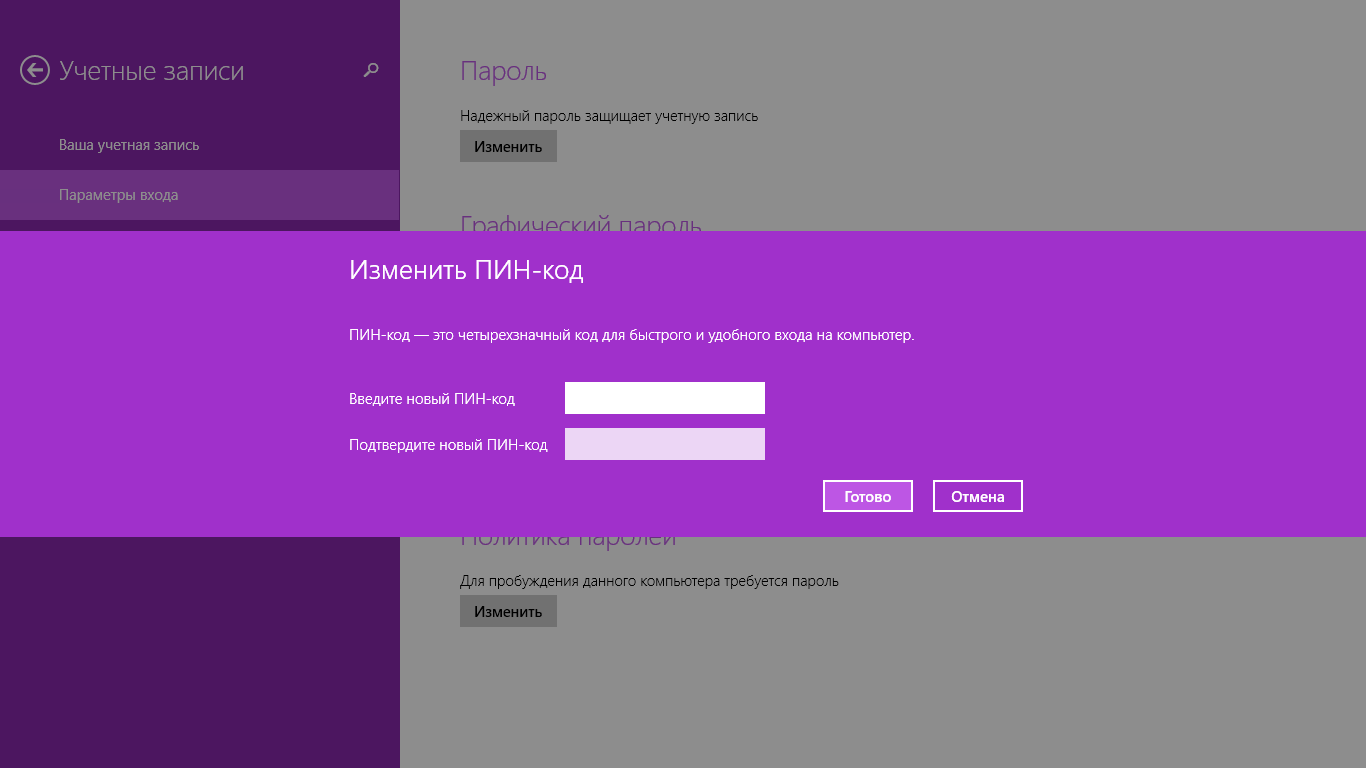
Как уже было указано выше, ошибка 0x8009002d будет появляться на экране при входе в учетную запись Windows 10 с помощью ПИН-кода. Перезагружайтесь до тех пор, пока ошибка не исчезнет, чтобы вы могли нормально войти в систему. Как только войдете в Windows, следуйте следующим шагам:
- Сделайте клик правой кнопкой мыши по Пуску и выберите «Панель управления».
- Пройдите в пункт «Электропитание».
- Нажмите на ссылку «Настройка схемы электропитания» напротив вашей выбранной схемы питания.
- Выставьте параметр «Переводить компьютер в спящий режим: Никогда».
- Нажмите на кнопку «Сохранить изменения».
- Вы должны переустановить ваш ПИН-код для входа в систему. Нажмите одновременно клавиши Win и I для открытия «Учетных записей».
- Перейдите во вкладку «Параметры входа».
- Нажмите на «Удалить» рядом с графой «ПИН-код».
- Введите свой пароль от учетной записи для подтверждения удаления PIN-кода.
- После удаления ПИН-кода, который приводил к появлению ошибки 0x8009002d, нажмите на кнопку «Добавить» в графе ПИН-кода.
- Введите ваш новый код дважды и нажмите «ОК».
Теперь вы должны будете входить в свою учетную запись Windows 10 спокойно и без осложнений. По факту, вы можете даже выставить не новый ПИН-код, а просто передобавить свой старый код, так как проблема заключалась именно в сбое с кодом.